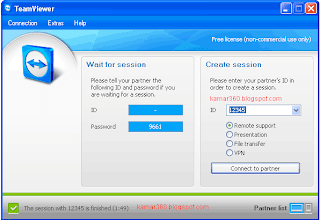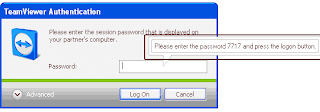JARINGAN LAN
LAN (Local Area Network) adalah suatu kumpulan komputer, dimana terdapat beberapa unit komputer (client) dan 1 unit komputer untuk bank data (server). Antara masing-masing client maupun antara client dan server dapat saling bertukar file maupun saling menggunakan printer yang terhubung pada unit-unit komputer yang terhubung pada jaringan LAN.
Berdasarkan kabel yang digunakan ,ada dua cara membuat jaringan LAN, yaitu dengan kabel BNC dan kabel UTP.
Keuntungan Jaringan LAN.
· Pertukaran file dapat dilakukan dengan mudah (File Sharing).
· Pemakaian printer dapat dilakukan oleh semua client (Printer Sharing).
· File-file data dapat disimpan pada server, sehingga data dapat diakses dari semua client menurut otorisasi sekuritas dari semua karyawan, yang dapat dibuat berdasarkan struktur organisasi perusahaan sehingga keamanan data terjamin.
· File data yang keluar/masuk dari/ke server dapat di kontrol.
· Proses backup data menjadi lebih mudah dan cepat.
· Resiko kehilangan data oleh virus komputer menjadi sangat kecil sekali.
· Komunikasi antar karyawan dapat dilakukan dengan menggunakan E-Mail & Chat.
· Bila salah satu client/server terhubung dengan modem, maka semua atau sebagian komputer pada jaringan LAN dapat mengakses ke jaringan Internet atau mengirimkan fax melalui 1 modem.
GAMBAR : JARINGAN LA N
Jaringan WAN
WAN (Wide Area Network) adalah kumpulan dari LAN dan/atau Workgroup yang dihubungkan dengan menggunakan alat komunikasi modem dan jaringan Internet, dari/ke kantor pusat dan kantor cabang, maupun antar kantor cabang. Dengan sistem jaringan ini, pertukaran data antar kantor dapat dilakukan dengan cepat serta dengan biaya yang relatif murah. Sistem jaringan ini dapat menggunakan jaringan Internet yang sudah ada, untuk menghubungkan antara kantor pusat dan kantor cabang atau dengan PC Stand Alone/Notebook yang berada di lain kota ataupun negara.
Keuntungan Jaringan WAN.
· Server kantor pusat dapat berfungsi sebagai bank data dari kantor cabang.
· Komunikasi antar kantor dapat menggunakan E-Mail & Chat.
· Dokumen/File yang biasanya dikirimkan melalui fax ataupun paket pos, dapat dikirim melalui E-mail dan Transfer file dari/ke kantor pusat dan kantor cabang dengan biaya yang relatif murah dan dalam jangka waktu yang sangat cepat.
· Pooling Data dan Updating Data antar kantor dapat dilakukan setiap hari pada waktu yang ditentukan.
LAN: Local Area Network
WAN: Wide Area Network
Yang Membedakannya:
1. Jangkauannya
2. Kecepatan transfer data
Mis: LAN memiliki batasan area 2 KM tetapi mempunyai kecepatan transfer sampa 2 MBPS, sedangkan WAN memiliki jangakauan sampai beribu” KM tetapi mempunya kecepatan transfer sampai 64kbps
INTERNET, INTRANET & BANDWITH
Singkatan dari Interconnection Networking. The network of the networks. Diartikan sebagai a global network of computer networks atau sebuah jaringan komputer dalam skala global/mendunia. Jaringan komputer ini berskala internasional yang dapat membuat masing-masing komputer saling berkomunikasi. Network ini membentuk jaringan inter-koneksi (Inter-connected network) yang terhubung melalui protokol TCP/IP. Dikembangkan dan diuji coba pertama kali pada tahun 1969 oleh US Department of Defense dalam proyek ARPAnet. dalam artiakan membentuk suatu
intranet adalah sebuah jaringan privat (private network) yang menggunakan protokol-protokol Internet (TCP/IP), untuk membagi informasi rahasia perusahaan atau operasi dalam perusahaan tersebut kepada karyawannya. Kadang-kadang, istilah intranet hanya merujuk kepada layanan yang terlihat, yakni situs web internal perusahaan. Untuk membangun sebuah intranet, maka sebuah jaringan haruslah memiliki beberapa komponen yang membangun Internet, yakni protokol Internet (Protokol TCP/IP, alamat IP, dan protokol lainnya), klien dan juga server. Protokol HTTP dan beberapa protokol Internet lainnya (FTP, POP3, atau SMTP) umumnya merupakan komponen protokol yang sering digunakan
Lebar pita (bahasa Inggris: bandwidth) dalam teknologi komunikasi adalah perbedaan antara frekuensi terendah dan frekuensi tertinggi dalam rentang tertentu. Sebagai contoh, line telepon memiliki bandwidth 3000Hz (Hertz), yang merupakan rentang antara frekuensi tertinggi (3300Hz) dan frekuensi terendah (300Hz) yang dapat dilewati oleh line telepon ini.
Pada jaringan komputer, bandwidth mengacu pada kecepatan transfer data, umumnya dalam satuan Kbps (kilobit per detik/kilobite per second
PERALATAN JARINGAN
Repeater
Seperti umumnya suatu sinyal listrik yang dikirim lewat suatu media perantar, semakin jauh dari pemancar akan makin melemah sehingga suatu saat tempat tertentu sinyal tersebut tidak dapat diterima dengan baik. Repeater adalah suatu peralatan jaringan yang berfungsi untuk memperkuat sinyal yang akan dikirim agar dapat diteruskan ke komputer lain pada jarak yang jauh.
Repeater bekerja pada lapisan physical dan tidak memiliki suatu tingkat kecerdasan untuk menentukan tujuan akhir sinyal (informasi yang dikirim) Repeater umumnya digunakan pada topologi bus, dima sinyal hanya diperkuat dari satu segmen kabel ke segme kabel lainnya.
Hub
Seperti juga repeater, hub hanya berfungsi untuk memperkuat sinyal dan tidak memiliki kecerdasan untuk menentukan tujuan akhir informasi yang dikirim. Perbedaannya dengan repeater, hub memiliki sejumlah port sehingga sering disebut juga multi-port repeater. Pada hub, sinyal yang diterima pada suatu port akan diteruskan ke semua port yang dimilikinya. Hub umumnya digunakan pada jaringan dengan topologi star.
Jaringan komputer dapat diibaratkan sebagai jalan untuk kendaraan umum. Pada suatu hub, hanya terdapat satu jalur untuk semua kendaraan yang masuk dan keluar. Oleh sebab itu setiap kendaraan harus bergantian menggunakan jalur tol (hub) tersebut seperti tampak pada Gambar 2.8, jika tidak ingin terjadi tabrakan. Oleh sebab itu dikatakan bahwa hub hanya mempunyai satu collision domain (wadah tabrakan) untuk semua port.
Hub hanya mendukung mode half-duplek, karena hanya memiliki satu domain collision untuk semua port. Pada status half-duplex, data hanya dikirim atau diterima secara bergantian.
Bridge
Jika jumlah komputer bertambah banyak, lalulintas data pada jaringa bertambah padat sehingga dapat menimbulkan masalah kemacetan jaringan. Seperti juga jalanan untuk kendaraan umum, jika jumlah kendaraan di jalanan semakin banyak, lalulintas menjadi semakin macet. Untuk mengatasi masalah ini dibuat jalan-jalan baru tau jalan tol. Demikian pula untuk mengurangi kemacetan pada jaringan komputer maka jaringanjaringan tersebut dibagi-bagi menjadi beberapa segmen jaringa yang lebih kecil. Peralatan jaringan yang dapat membagi suatu jaringan menjadi dua segmen adalah bridge.
Bridge bekerja pada lapisan data-link sehingga mampu untuk mengenal alamat MAC. Bridge memiliki tabel penterjemah yang secara otomatis membuat daftar alamat MAC dari komptuer yang berada pada jaringan. Dengan menggunakan tabel penerjemah ini, bridge meneruskan data yang diterima ke alamat MAC komputer yang dituju. Pemakaian bridge sudah sangat berkurang saat ini.
Switch
Seperti juga bridge, switch juga bekerja pada lapisan data-link, oleh sebab itu sering disebut switch lapisan kedua (Layer-2 switch). Cara kerja switch sebetulnya mirip dengan bridge, tetapi switch memiliki sejumlah port sehingga sering disebut multiport bridge.
Cara menghubungkan komputer ke switch sangat mirip dengan cara menghubungkan komputer ke hub. Oleh sebab itu switch dapat digunakan langsung untuk menggantikan hub.
Seperti telah dijelaskan sebelumnya, jaringan komputer dapat diibaratkan sebagai jalan untuk kendaraan umum. Pada switch, disediakan satu jalur tersendiri untuk setiap port. Pada switch analoginya setiap kendaraan yang masuk dan keluar dari suatu jalan cabang (port) dapat langsung masuk ke jalan tol (switch) tanpa harus menunggu kendaraan lain yang masuk melalui jalan cabang (port) lain. Hal ini dikatakan bahwa setiap port pada switch mempunyai collision domain sendiri yang sangat mempercepat pengiriman data pada jaringan. Inilah merupakan keunggulan switch dibandingkan hub.
Router
Router memiliki tingkat kecerdasan yang tinggi dan mampu meneruskan data ke alamat-alamat tujuan yang berada pada jaringan yang berbeda. Router bekerja pada lapisan network atau lapisan ketiga model OSI dan meneruskan paket data berdasarkan alamat logika seperti IP address. Router biasanya lebih banyak digunakan untuk hubungan jaringan WAN.
Untuk mempelajari router, Anda memerlukan pengertian yang mendalam mengenai konsep jaringan TCP/IP.
Routing Switch
Routing Switch atau sering disebut switch lapisan ketiga (layer-3 switch) adalah gabungan antara switch dan router. Sehingga routing switch memiliki semua kemampuan switch ditambah dengan kemampuan untuk meneruskan paket data berdasarkan alamat logika seperti IP address melalui lapisan ketiga OSI.
Routing switch merupakan peralatan jaringan yang paling canggih saat ini tetapi juga merupakan yang paling mahal. Seperti halnya router, untuk mempelajari routing switch ini Anda memerlukan pengertian yang mendalam mengenai jaringan.
MACAM-MACAM TOPOLOGI JARINGAN
1. Topologi Pohon
Topologi pohon atau di sebut juga topologi hirarki dan bisa juga disebut topologi bertingkat merupakan topologi yang bisa di gunakan pada jaringan di dalam ruangan kantor yang bertingkat.
Jaringan LAN
LAN (Local Area Network) adalah suatu kumpulan komputer, dimana terdapat beberapa unit komputer (client) dan 1 unit komputer untuk bank data (server). Antara masing-masing client maupun antara client dan server dapat saling bertukar file maupun saling menggunakan printer yang terhubung pada unit-unit komputer yang terhubung pada jaringan LAN.
Berdasarkan kabel yang digunakan ,ada dua cara membuat jaringan LAN, yaitu dengan kabel BNC dan kabel UTP.
Keuntungan Jaringan LAN.
· Pertukaran file dapat dilakukan dengan mudah (File Sharing).
· Pemakaian printer dapat dilakukan oleh semua client (Printer Sharing).
· File-file data dapat disimpan pada server, sehingga data dapat diakses dari semua client menurut otorisasi sekuritas dari semua karyawan, yang dapat dibuat berdasarkan struktur organisasi perusahaan sehingga keamanan data terjamin.
· File data yang keluar/masuk dari/ke server dapat di kontrol.
· Proses backup data menjadi lebih mudah dan cepat.
· Resiko kehilangan data oleh virus komputer menjadi sangat kecil sekali.
· Komunikasi antar karyawan dapat dilakukan dengan menggunakan E-Mail & Chat.
· Bila salah satu client/server terhubung dengan modem, maka semua atau sebagian komputer pada jaringan LAN dapat mengakses ke jaringan Internet atau mengirimkan fax melalui 1 modem.
Keuntungan Jaringan WAN.
· Server kantor pusat dapat berfungsi sebagai bank data dari kantor cabang.
· Komunikasi antar kantor dapat menggunakan E-Mail & Chat.
· Dokumen/File yang biasanya dikirimkan melalui fax ataupun paket pos, dapat dikirim melalui E-mail dan Transfer file dari/ke kantor pusat dan kantor cabang dengan biaya yang relatif murah dan dalam jangka waktu yang sangat cepat.
· Pooling Data dan Updating Data antar kantor dapat dilakukan setiap hari pada waktu yang ditentukan.